
软件介绍
Total Uninstall Professional是一款集电脑程序安装,电脑程序卸载,电脑程序分析监察的一款软件。使用这款软件可以对你的电脑程序进行单个和批量卸载,进行电脑内容监察,目前小编为大家带来该软件的绿色便捷版本,如果你需要这款软件,就来下载使用吧!
Total Uninstall功能说明
1、分析模块与监控模块
分析模块是Total Uninstall的独创功能,是其优势所在。
收费卸载工具的意义是为了彻底删除软件遗留的垃圾。收费级的卸载工具多为先调用软件自带的卸载程序,后扫描系统,将软件涉及的残留文件和注册表信息去除。这种思路是“先卸载,后分析”。
Total Uninstall反其道而行之,“先分析,后卸载”。

如图所示,Total Uninstall点击分析模块按钮,Total Uninstall会帮助你分析软件的安装文件位置,注册表位置。分析完成后,你会看到完整的软件结构。独立的分析模块有很多优点:
分析过的软件的安装信息,会保存在Total Uninstall的数据库中。Total Uninstall会利用此数据卸载或者备份软件,准确度高,并可以重复利用。使用“后分析”设计的软件只能卸载软件,安装信息也无法保留再次利用。
用户能够在不卸载软件的情况下,利用分析模块了解软件结构层次,查找配置文件的文件位置(通过Total Uninstall的搜索功能)。
Total Uninstall的分析效果彻底,能有效辅助删除复杂的杀毒软件,行业软件或者需要重新启动才会删除文件的顽固软件。
分析模块是分析已安装的软件,分析过后,卸载模块的按钮才起作用,点击卸载按钮就会卸载软件。
监控模块更进一步,在软件安装之前进行分析。监控模块会先制作一份系统文件和注册表的快照文件用于比较。软件安装后,再记录另一份系统快照文件。两个文件对比的差异,就是软件的安装信息。
分析模块分析等级不同,获得的文件和注册表信息会略有差异。监控模块直接分析系统差异,监控模块效果比分析模块更彻底,但速度慢。
分析和监控是Total Uninstall的核心功能,我会在实战部分进一步说明两者的不同和相关用法。
2、配置功能
自定义配置(Profile)是专业版才有的功能,是Total Uninstall的高级功能。
Total Uninstall的功能划分成若干模块,比如分析模块,卸载模块,监控模块,清理模块等。每个模块有默认的配置参数,比如分析模块,默认安全,标准,高级三种配置。

自定义配置是一种参数模板,可以额外创建用户的配置。比如默认的配置都需要严格检测安装文件位置,拖慢分析速度。如图所示,可以创建额外的“简化”配置,降低文件检测等级。不重要的软件卸载时,可以利用“简化”配置,用精确换速度,提升分析效率。
标准版的Total Uninstall或其它卸载工具也能模拟该功能,但需要用户在选项中不断切换参数,烦不胜烦。自定义配置只需一次按键应用配置,可远离无谓操作,提升用户体验。
3、备份与恢复
默认情况下,Total Uninstall卸载软件时会创建软件备份包。备份包里有软件安装文件,注册表信息。

如图所示,软件删除后,软件的信息还会保留,随时可以恢复。恢复后的软件情况和新安装时一致。
4、批量分析与卸载
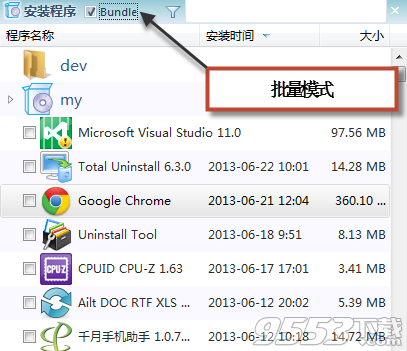
批量卸载是收费卸载工具的杀手级特性,今年6月,Total Uninstall迎来重大更新,终于增加批量卸载功能。目前Total Uninstall能选择多款软件进行分析卸载,极大提升效率。
Total Uninstall Professional绿色便携版更新日志
v6.22.0(2018-02-16)
分析改进。为Microsoft产品提供独立的逻辑,以获得更高的准确性。
一些bug修复。
v6.21.1(2017-11-23)
被监控的程序:系统快照比较知道“Unicode对等”。
一些界面翻译更新。
Windows应用程序模块的改进。
Total Uninstall Professional常规问题解答
1.Total Uninstall 将已卸载程序的副本保存到什么位置了?我要恢复这个程序。
要从备份恢复已卸载的程序,请转到程序主界面,并使用菜单 文件 -> 从备份恢复程序…
默认的备份文件位置:
Windows XP
C:Documents and SettingsAll UsersMartauTotal Uninstall 6Backup
Windows Vista/7/8
C:ProgramDataMartauTotal Uninstall 6Backup
2.如果我更改了程序数据路径从原始的 A 到 B,并且Total Uninstall 也移动了全部数据到新文件夹并且产生了 tui.ini 文件。可是,当下次程序启动时,它忽略了在B位置已保存好的设置,在 A 位置重新重建了设置文件,为什么?
要解决这个问题,请注册您的程序副本,只有已注册的专业版才能永久保存程序数据路径的改变。
3.在已安装程序列表上,某些项目的图标上带有一个黄圈感叹号。名称也不是正常的 “83579989”。在 TU 里这个感叹号表示什么?
那些是 MSI 产品残留或部分安装的程序。您要自己确定其是否有用。如果没用,您可以卸载它们。如果检测到的修改没有显示出它与任何使用的产品有关,那么可以安全的卸载它。
4.如果监视的安装程序,在安装期间请求重启系统,我应该怎么做?
请允许重启系统。Total Uninstall 将会随 Windows 启动完成监视过程。在安装前和安装后期间,您可以对监视的程序做任何事情,比如您可以重启系统多次,安装多个程序或手动编辑注册表等。结束之后将显示单独的日志。
5.扫描阶段速度低或临时悬挂,这是为什么?
TU 要获取“之前的”快照的新旧程度。进度条到达大约 70% 左右时会停留几秒。之后,恢复到正常速度并且最终的比较是非常迅速的。
可能的原因;
– 反病毒程序干扰了扫描过程。请查看任务管理器内所有用户的进程列表,检查下是哪个进程消耗了 CPU 和内存。
– 硬盘的物理错误可能会触发扇区重定位。操作期间该症状会冻结整个系统。
– 由系统重启后用于加速硬盘物理访问的文件系统缓存缺失引起的延迟。
